Cum să vă proprii propriul site (chiar dacă nu puteți construi unul) Pt 2
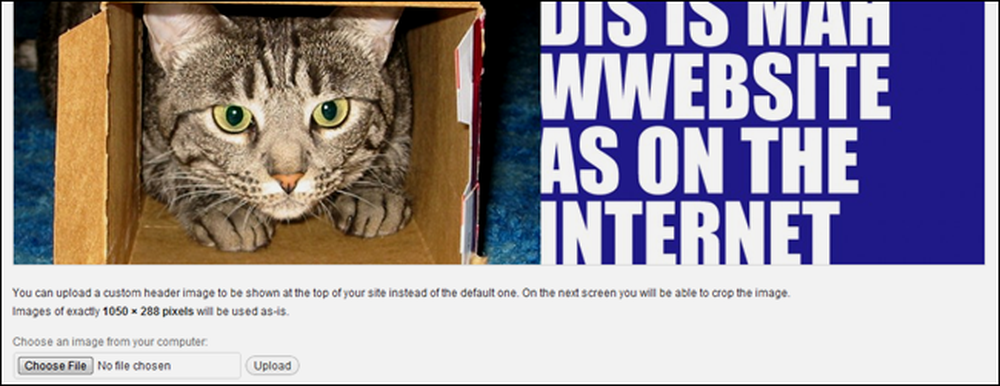
Săptămâna trecută am vorbit despre cum să cumpărați și să începeți un simplu site folosind WordPress. Astăzi, vom începe să personalizăm site-ul nostru WordPress și să vă scoatem pe piciorul drept pentru a avea un site de calitate, bogat în funcții.
Vom face o scurtă plimbare prin meniurile WordPress și vom ajuta să o facem mai ușor pentru un utilizator de prima dată, precum și să vă arătăm cum să începeți noul dvs. site cu o temă și o navigare ușor de actualizat și personalizat. Poate fi intimidant să începeți un nou site WordPress, dar rămâneți cu noi - partea a doua a site-ului "Cum să vă propriați propriul site" vine imediat.
Ce este într-o instalare WordPress de bază?
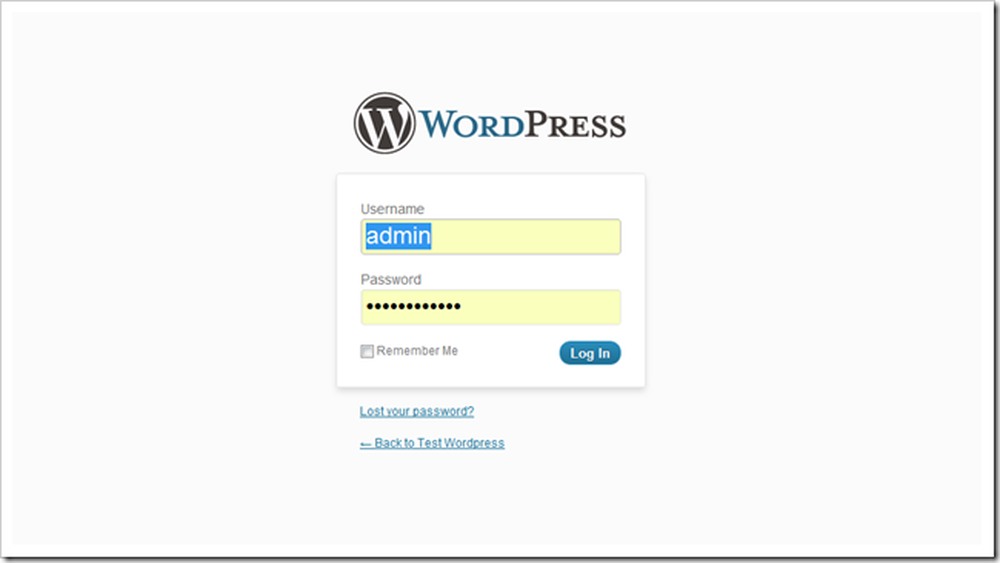
Ar trebui să puteți găsi "back-end-ul" noului dvs. site WordPress vizitând noul dvs. domeniu și adăugând / wp-admin la sfârșitul acestuia. Ar trebui să obțineți o pagină care arată destul de asemănătoare cu cea în care puteți să vă conectați și să vă răsuciți cu noua pagină.
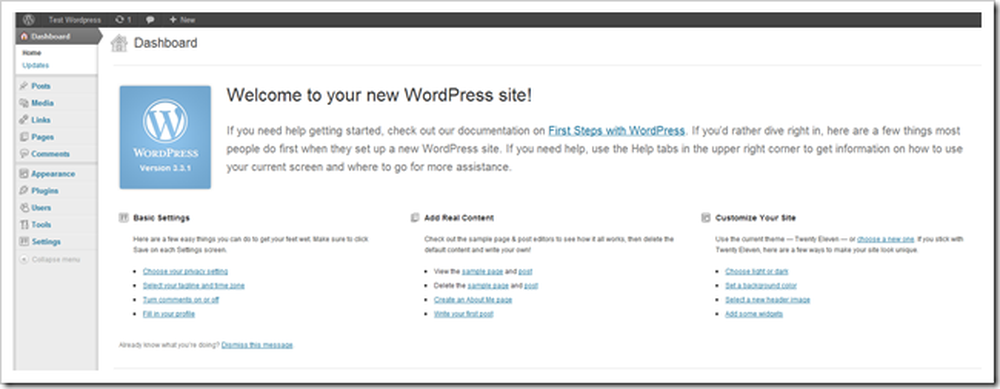
Acesta este tabloul de bord. Dispune de o mulțime de informații foarte utile, inclusiv actualizări și sugestii pentru a începe să scrie conținut nou, noi pluginuri sau setări pe care să le puteți modifica. Să începem să aruncăm o privire asupra opțiunilor de pe această pagină.
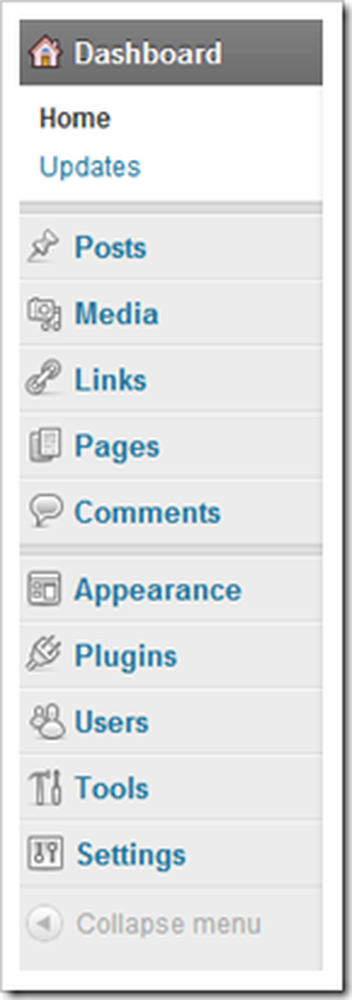 | WordPress este destul de simplă, dar cantitatea totală de lucruri noi de învățat poate fi într-adevăr copleșitoare la început. Iată o defalcare rapidă a acestui meniu. Mesaje creează noi postări în stil blog. Din moment ce WordPress este o aplicație de blogging, aceasta se află în partea de sus a meniului. Mass-media este pentru încărcarea de imagini, video și fișiere. Puteți face totul din browserul dvs., nu este necesar niciun program FTP. Acest lucru face totul mult mai ușor. Link-uri este una dintre caracteristicile SEO ale WordPress. Utilizați-l pentru a crea o listă de linkuri relevante pentru conținutul dvs. sau, pe măsură ce o să facem, ignorați-o. Pagini controlează și adaugă pagini care nu se înregistrează ca "postări" în WordPress. Nu există prea multe diferențe, cu excepția faptului că paginile nu apar în feedul RSS al unui site web (în mod implicit.) Comentarii vă permit să citiți moderat ceea ce se spune pe site-ul dvs. de către vizitatori. Aspect vă permite să modificați fundalul, meniurile, anteturile, culorile etc. ale site-ului și temei. De asemenea, unde descărcați noi teme sau șabloane. Plugin-uri sunt extensii pentru site-ul dvs. Ele pot varia de la simplu la incredibil de complex. Multe sunt utile, iar altele sunt sărace. WordPress va găsi pluginuri gratuite pentru dvs.. Utilizatori vă permite să modificați numele de utilizator sau să adăugați alte persoane pe site-ul dvs.. Unelte și Setări sunt meniuri tehnice pentru modificarea aspectelor site-ului dvs.. |
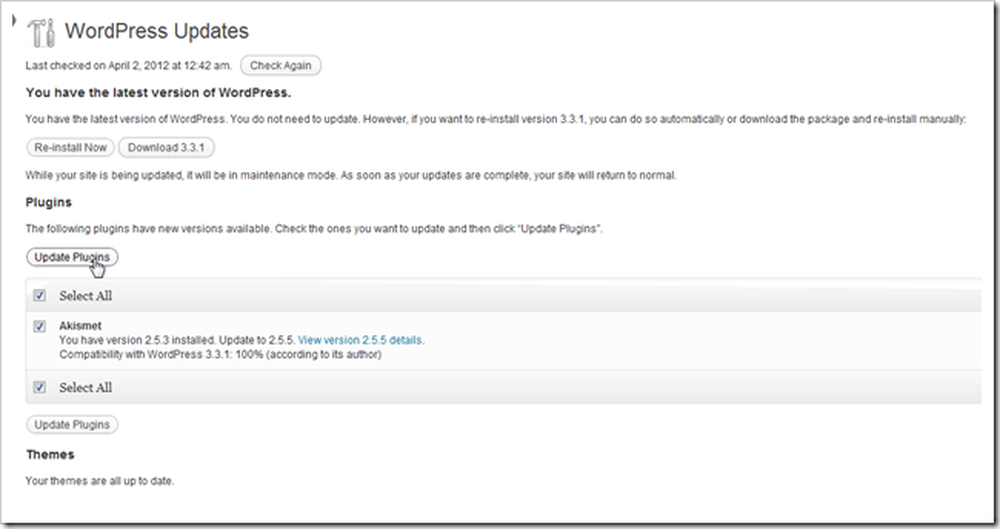
De asemenea, puteți găsi actualizări ale software-ului dvs. pe acest tablou de bord. Acest lucru va menține WordPress actualizat la cea mai nouă versiune, precum și actualizarea oricăror pluginuri, teme sau alte programe pe care le instalați în site-ul dvs. WordPress.

Implicit, WordPress poate contacta principalele directoare de blog și motoarele de căutare, astfel încât pagina dvs. să poată apărea ca un rezultat relevant. Poate doriți să priviți sub Setări> Confidențialitate și setați-o pe "Cereți motoarelor de căutare să nu indexeze acest site", până când sunteți mulțumit de pagina dvs. și sunteți gata să-l obțineți acolo. Sau pur și simplu pune-l acolo incomplet - probabil că nu va contează prea mult.
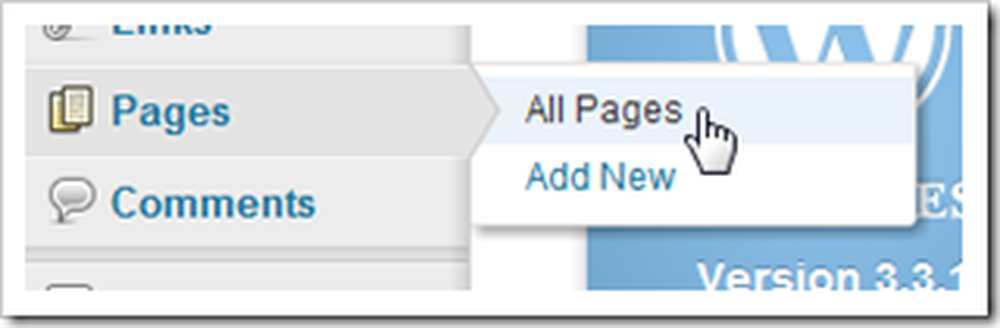
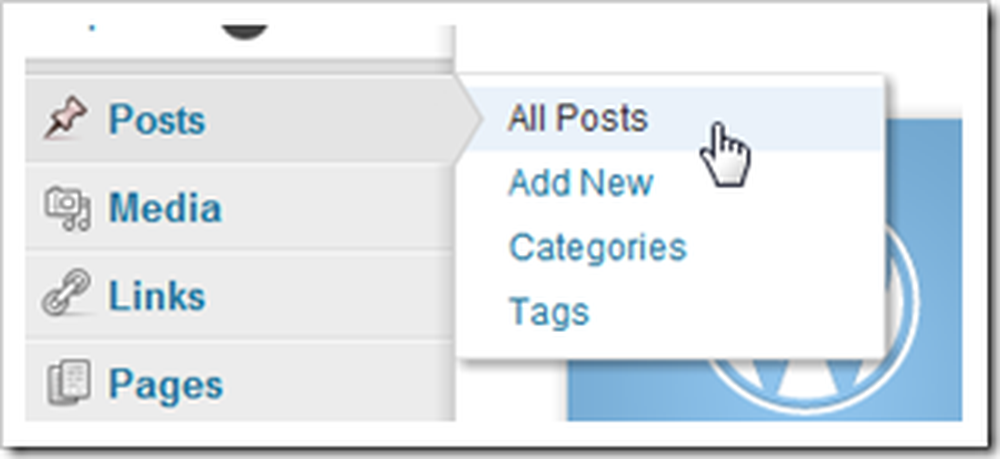
Multe dintre meniuri au pagini copil cu multe și multe opțiuni. Primele două trebuie să vă familiarizați cu postările și paginile, în funcție de modul în care doriți să utilizați WordPress. Dacă doriți să creați un blog, "Posts" va fi, probabil, un loc unde veți petrece mult timp. Dar dacă veți face pagini statice ... ați ghicit-o, "Pagini" este.
Personalizarea unei instalări WordPress prin schimbarea temelor
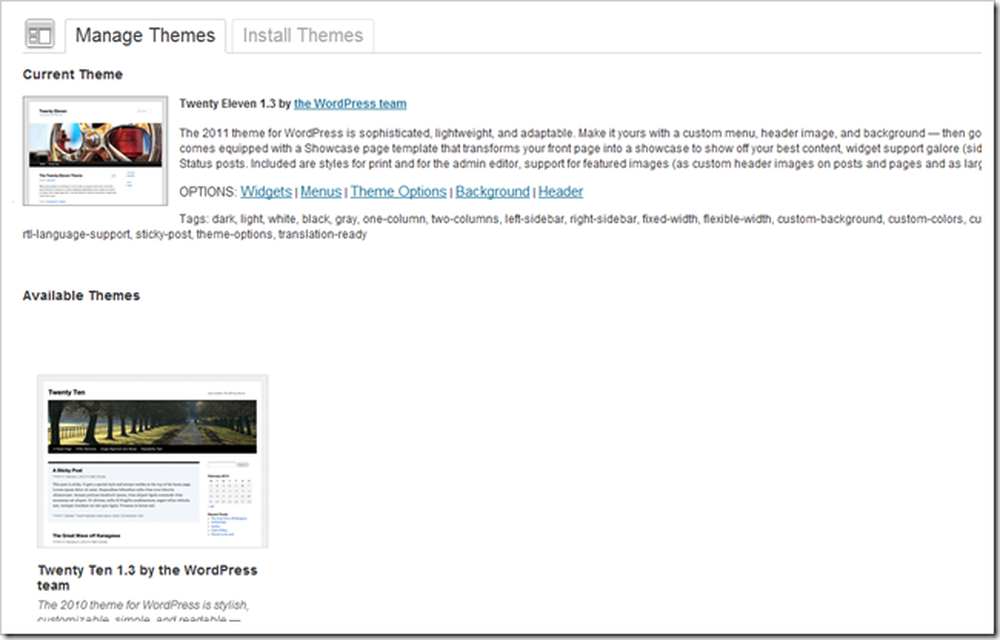
WordPress utilizează seturi de foi de stil și desene numite "Teme" pentru a personaliza aspectul. Aceasta poate fi o modalitate excelentă pentru non-designeri și oameni non-tehnici de a face ca site-ul lor să arate mai bine fără prea mult efort și poate oferi designerilor de la jumătatea distanței un loc pentru a începe personalizarea. Și utilizatorii avansați de WP își pot crea propriile teme, fie să le vândă fie să le dea drept software liber.
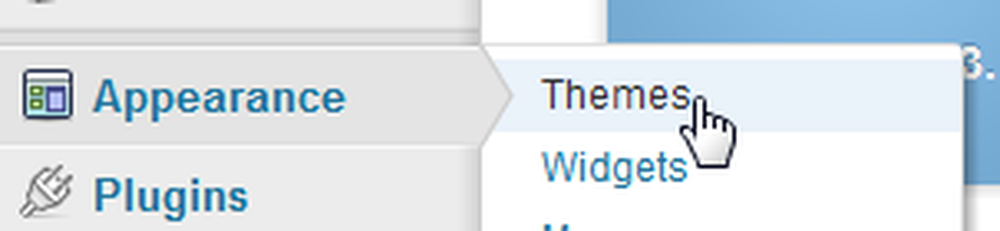
Puteți găsi acest meniu navigând la Aspect> Teme.
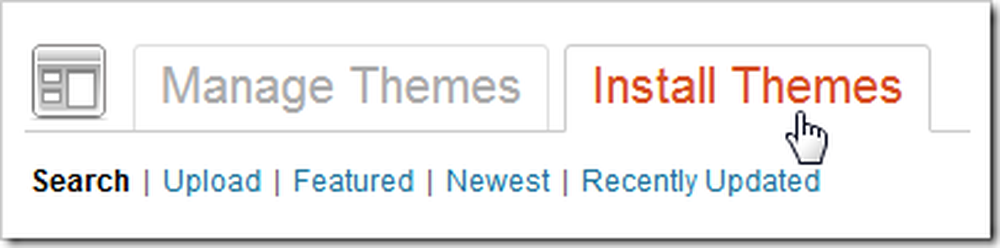
Instalarea de teme noi este un snap. Puteți descărca pur și simplu cele noi prin intermediul WordPress prin trecerea la fila "Install Themes".

Veți găsi tone de categorii pe care le puteți alege pentru a găsi o temă, inclusiv aspectul culorilor și coloanelor. Astăzi, vom alege aceste opțiuni, pentru că vrem să putem personaliza fundalul, culorile, antetul și meniurile site-ului nostru.

WordPress vă aduce o listă largă de teme care se încadrează în criteriile pe care le-ați ales.
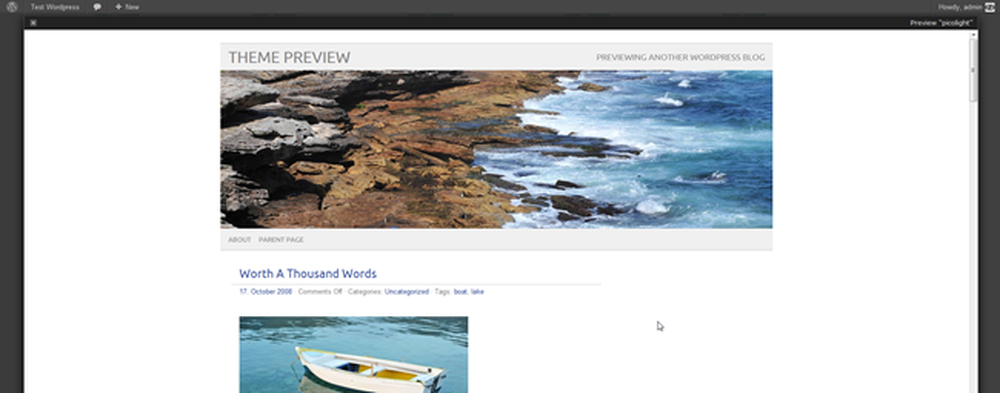
Una dintre cele mai bune caracteristici este că puteți previzualiza o temă înainte de ao instala. Vom folosi asta pentru demonstrația noastră. Se numește Picolight.
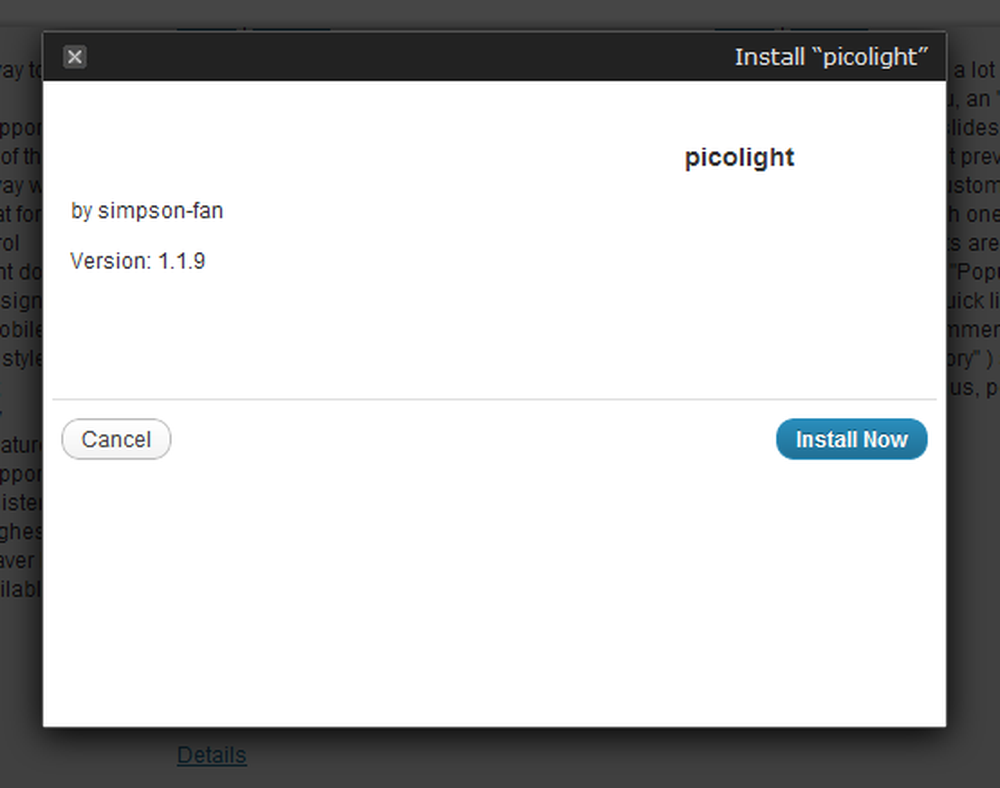
Faceți clic pe Install și apoi faceți clic pentru a descărca și instala fișierele în WordPress backend.
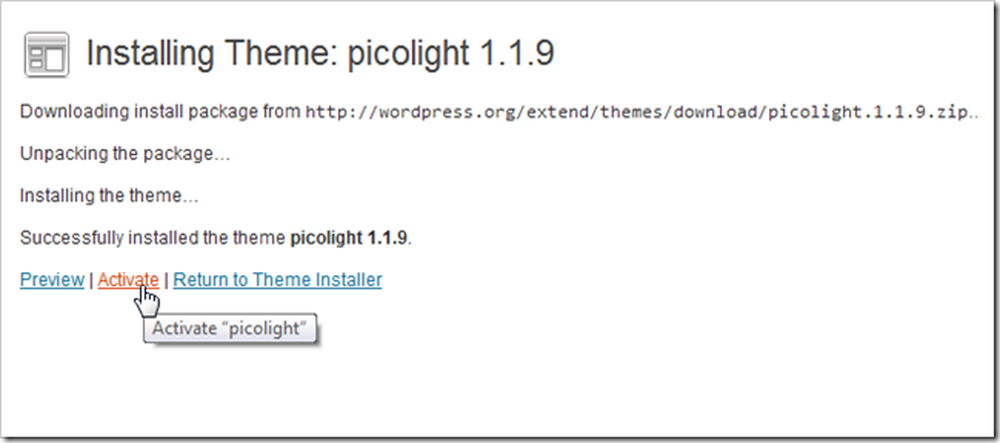
Chiar și după ce toate fișierele sunt descărcate și instalate, tot trebuie să le "activați" pentru a le spune WordPress să utilizeze tema.
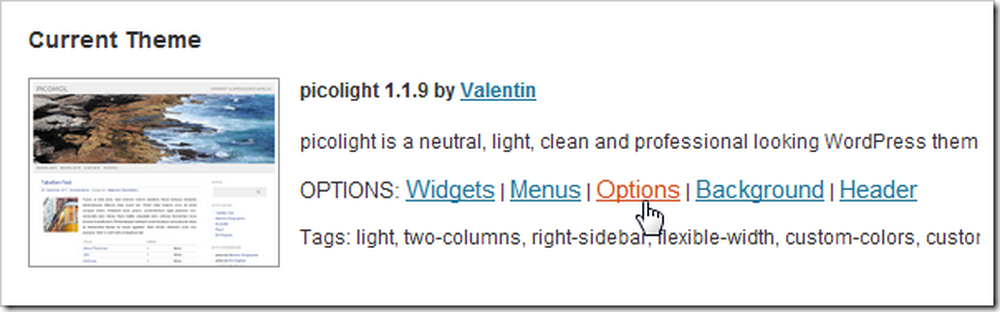
De asemenea, veți găsi o mulțime de opțiuni, odată ce tema dvs. este instalată și activată. Să aruncăm o privire la ele acum.
Personalizarea navigării principale
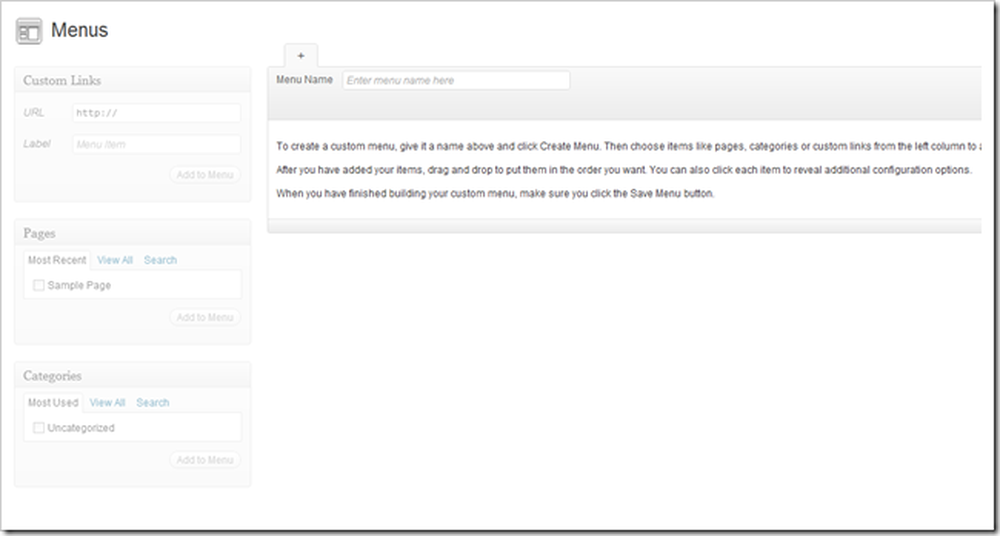
Meniuri este probabil primul lucru pe care ar trebui să-l începeți personalizarea. Cele mai noi teme WordPress acceptă "meniuri personalizate" care pot fi editate aici. Dar pentru a începe să particularizați un meniu, ați făcut mai multe alte trucuri mai întâi.
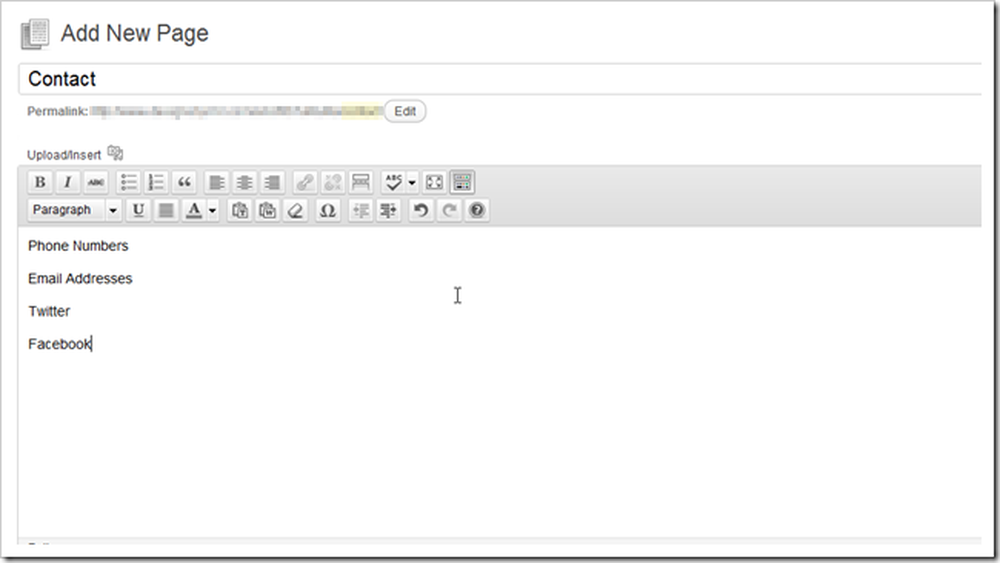
Găsiți pagini> Adăugați o pagină nouă și începeți să creați toate paginile dorite în meniu. Puteți, de asemenea, să ștergeți toate paginile pe care nu doriți să apară aici pe site-ul dvs., de asemenea.
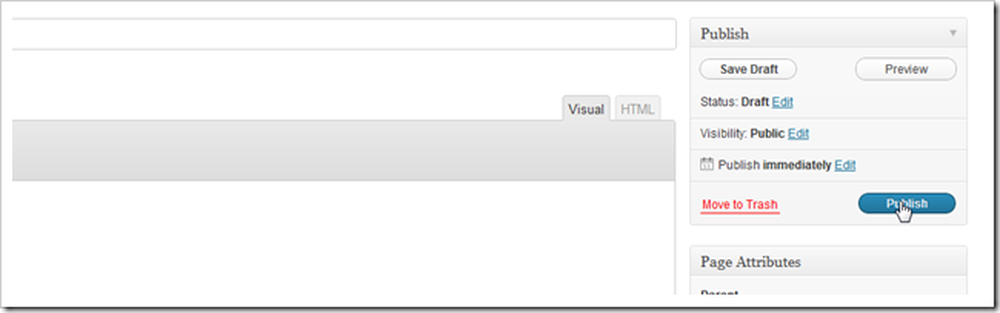
Când terminați paginile, faceți clic pe butonul de publicare pentru a le pune în lume.
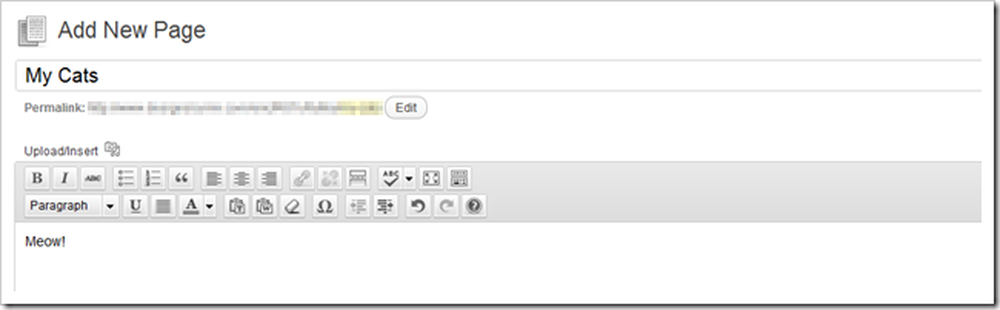
Continuați să creați pagini până când ajungeți suficient pentru a vă popula meniul sau sunteți obosit să le faceți.
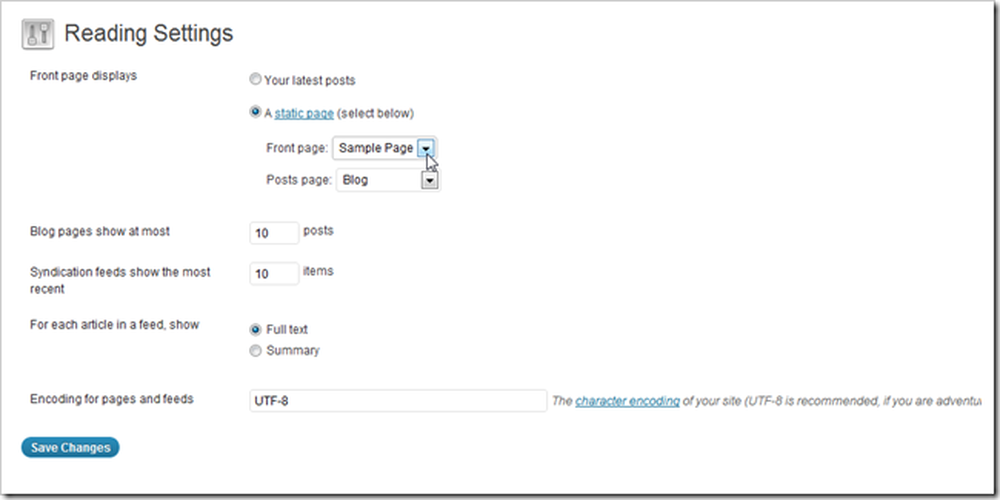
Următorul pas este să găsiți "Setări de citire" din Setări> Setări de citire. Aici puteți schimba pagina "acasă" a site-ului dvs. pe o pagină statică și nu pagina de pornire implicită a blogului (dacă asta pluteste barca dvs.). De asemenea, puteți seta prima pagină a blogului dvs. la orice pagină statică existentă. Apăsați pe "Salvați modificările" când ați terminat aceste setări.
(Notă autorului: am folosit în mod eronat "Pagina de probă" ca pagină frontală statică, schimbându-i mai târziu numele în "Acasă". Puteți, de asemenea, să faceți acest lucru, dar eu nu am arătat cum să o fac, mergând înapoi la " "Și redenumirea paginii de probă.)
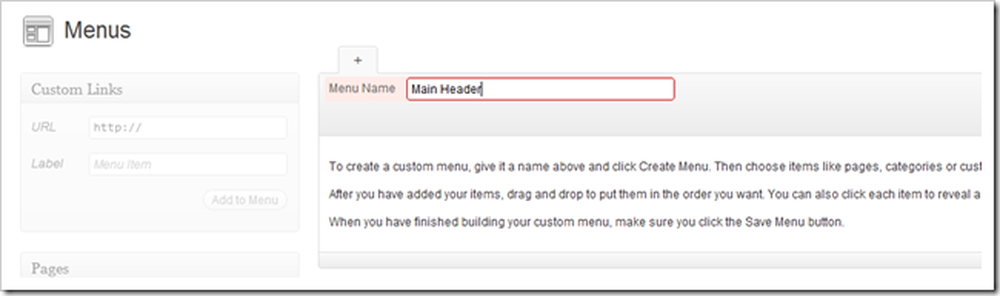
Reveniți la Meniuri navigând la Aspect> Meniuri. Puteți introduce direct în "Nume meniu" pentru a crea un meniu. Orice nume este bine, amintiți-vă ce a fost mai târziu.
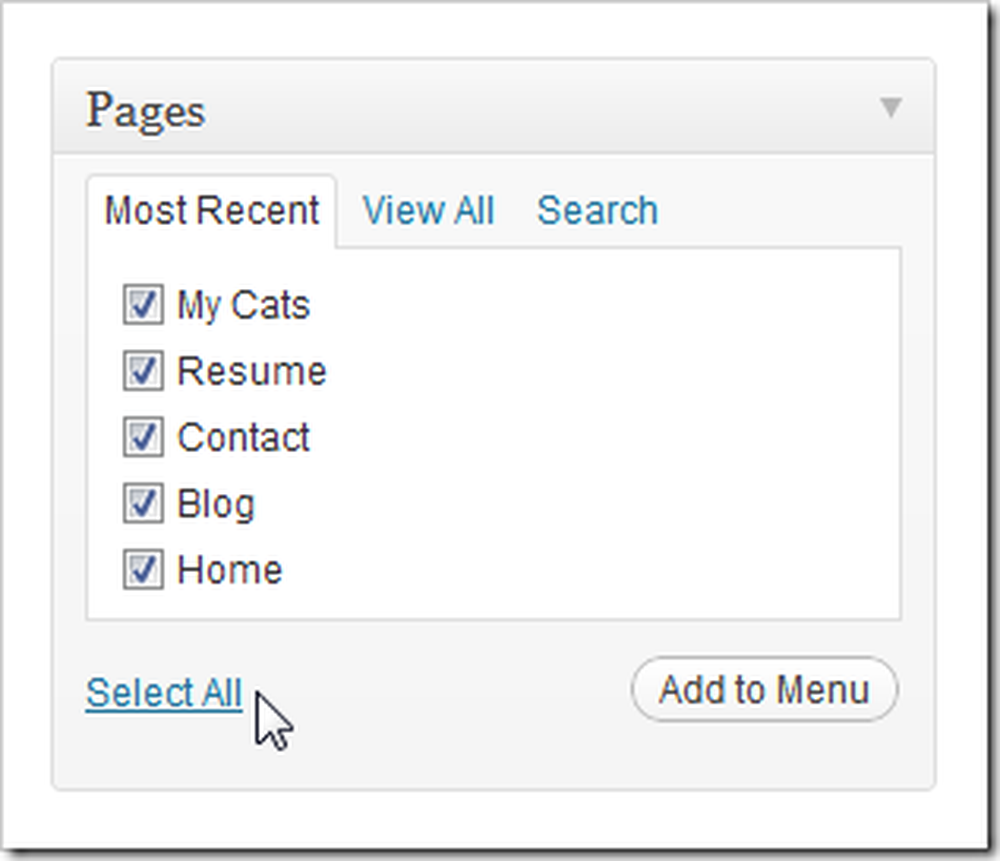
Verificați paginile dorite și dați clic pe "Adăugați la meniu".
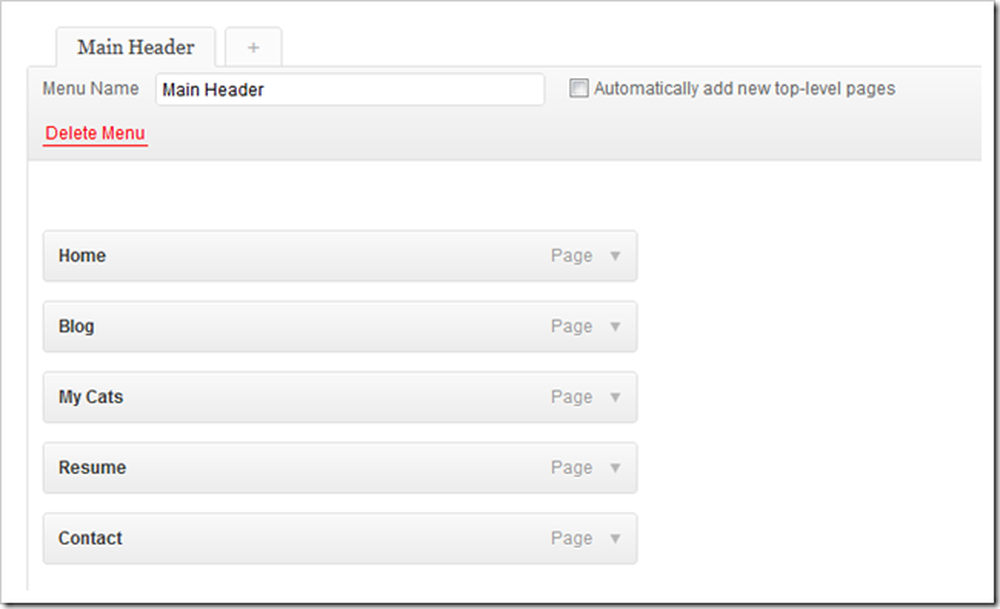
Pagina principală va apărea mai întâi în navigație, iar cea de jos va apărea ultima. Puteți să le faceți clic și să le trageți în jurul lor pentru a le reordona.
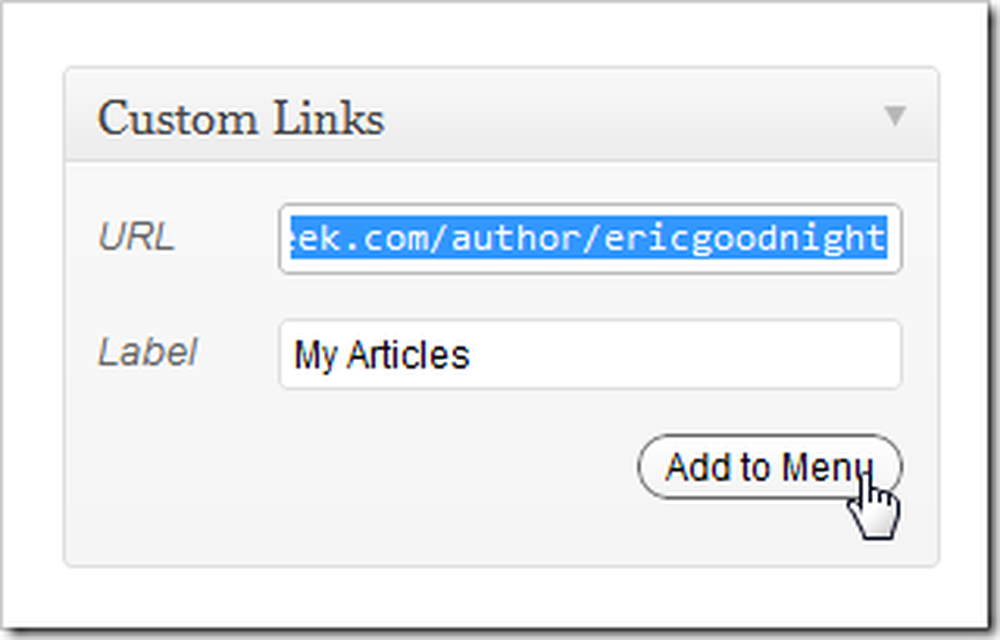
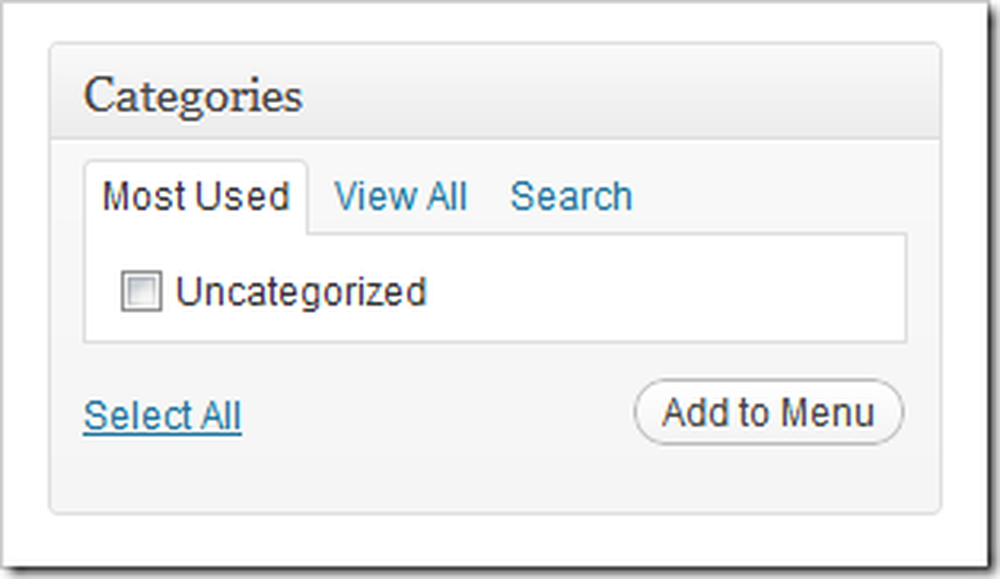
Aveți, de asemenea, opțiunea de a adăuga linkuri externe și categorii interne la meniurile dvs., precum și toate adăugările destul de la îndemână.

Găsiți meniul "Salvați meniul" din partea dreaptă jos a paginii pentru a finaliza modificările.
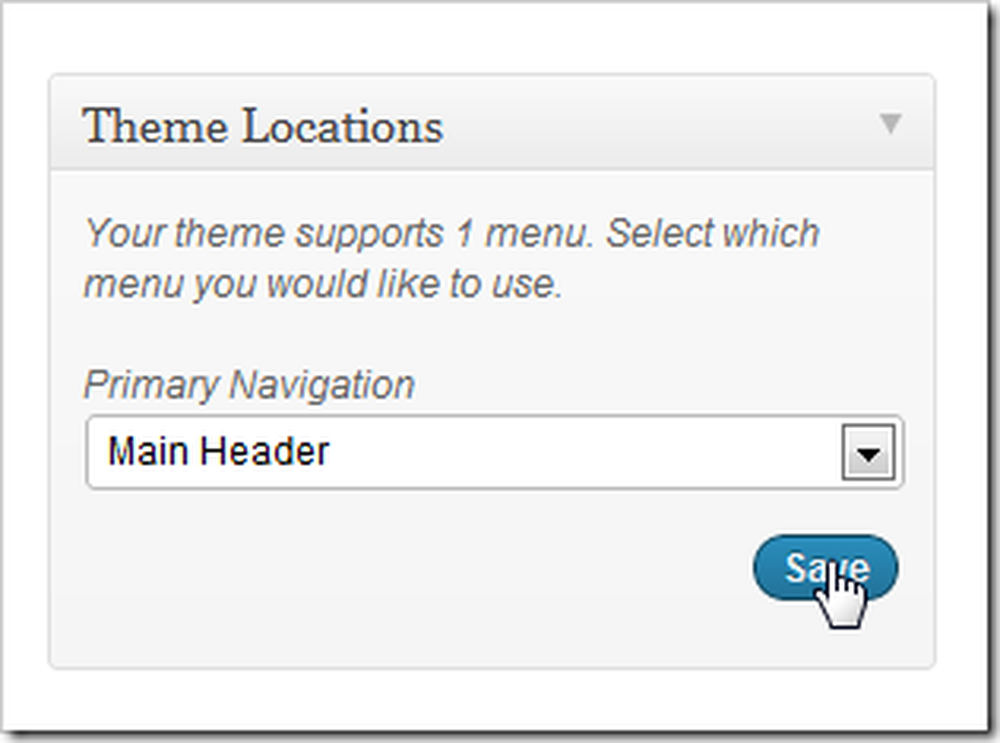
Apoi, găsiți pur și simplu secțiunea "Locații" din aceeași pagină de meniuri. Picolight acceptă numai un meniu în mod prestabilit, așa că pur și simplu selectăm meniul nostru (îl denumim mai devreme "Antet Principal") și selectăm salvarea.
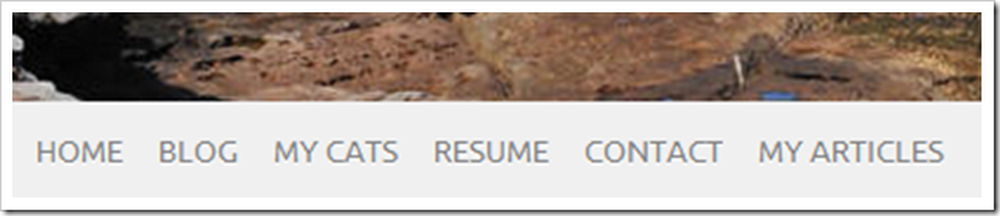
Iar când verificăm prima pagină, constatăm că noul nostru meniu este instalat și așteaptă să fie navigat. Acest meniu actualizează din acest backend - dacă doriți să adăugați sau să eliminați pagini, nu este nevoie să editați 50 de fișiere html.
Mai multe pentru a veni în partea a 3-a
Mai sunt încă multe de făcut în WordPress. Dacă vă simțiți aventuros, rumați prin instalarea dvs. și aflați ce funcționează pentru dvs. și ceea ce nu este ușor și evident. Vom reveni cu partea a treia înainte să știi asta.
Cum să vă proprii propriul site (chiar dacă nu puteți construi unul)
Partea 1: Gazduire si instalare Partea 2: Teme și meniuri
Partea 3: Personalizare, Widgeturi și pluginuri
Deci, cum am făcut-o? Te simți mai confuză sau mai puțin? Sau sunteți un "web master", cu o mulțime de sfaturi pentru începători pentru prima pagină web "reală"? Spuneți-ne ce credeți în comentariile dvs. sau trimiteți-vă întrebările la adresa [email protected]. Întrebările dvs. despre WordPress și crearea paginilor web de bază pot fi incluse ca parte a următoarelor articole din această serie.
Credit de imagine: Cat in the Box de admiller, Creative Commons.




